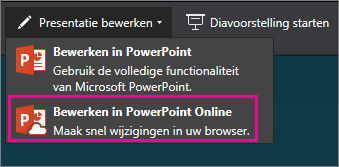PowerPoint voor het web kunt bestanden openen die zijn opgeslagen in OneDrive, SharePoint of Dropbox.
Een bestand uploaden naar OneDrive
Als uw bestand is opgeslagen op een harde schijf van een computer, een flashstation of een USB-stick, moet u het eerst uploaden naar OneDrive.
-
Meld u aan bij OneDrive met uw Microsoft-account (hotmail.com, outlook.com, live.com of msn.com)
of meld u aan bij uw Microsoft 365-werk- of schoolaccount (.com, .org, .edu) en ga naar OneDrive.
-
Navigeer naar de doelmap.
-
Selecteer Uploaden om de bestanden op te slaan in OneDrive.
Een bestand uploaden naar SharePoint
-
Meld u aan bij uw Microsoft 365-werk- of schoolaccount (.com, .org, .edu) en ga naar SharePoint.
-
Navigeer naar de doelmap.
-
Selecteer Uploaden om de bestanden op te slaan in SharePoint.
Een bestand bewerken met eenMicrosoft-account
In sommige gevallen, wanneer u een presentatie rechtstreeks vanuit OneDrive of via een gedeelde koppeling met een Microsoft-account opent, wordt PowerPoint voor het web het bestand weergegeven in de leesweergave .
Een dergelijk bestand bewerken:
-
Navigeer in uw webbrowser naar het bestand in OneDrive.
-
Klik eenmaal op de bestandsnaam om het bestand te openen in PowerPoint voor het web.
-
Selecteer Presentatie bewerken en selecteer vervolgens Bewerken in PowerPoint voor het web.
Het bestand schakelt over van de leesweergave naar de bewerkingsweergave, waar u het volgende kunt doen:
-
Inhoud toevoegen of wijzigen
-
Het bestand delen en samenwerken met anderen
-
De presentatie weergeven in diavoorstelling
Een bestand bewerken met eenMicrosoft 365-werk of schoolaccount
Wanneer u een presentatie opent vanuit OneDrive voor werk of school of SharePoint rechtstreeks of via een gedeelde koppeling met een Microsoft werk- of schoolaccount,PowerPoint voor het web wordt het bestand standaard weergegeven in de bewerkingsweergave.
Zie ook
Odp- en PowerPoint-.pptx-bestanden van OpenDocument bewerken in webversie van PowerPoint